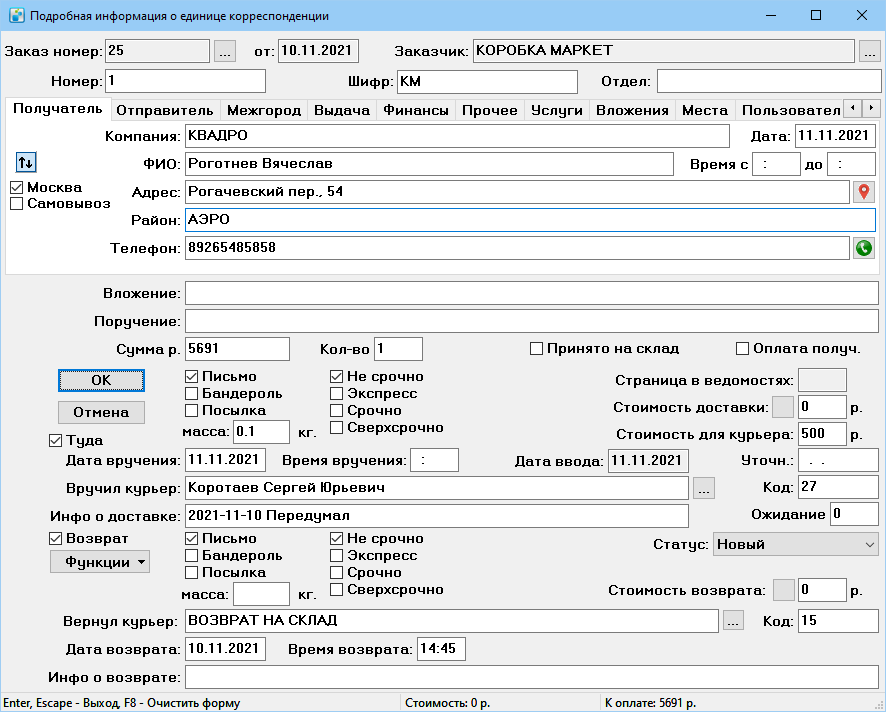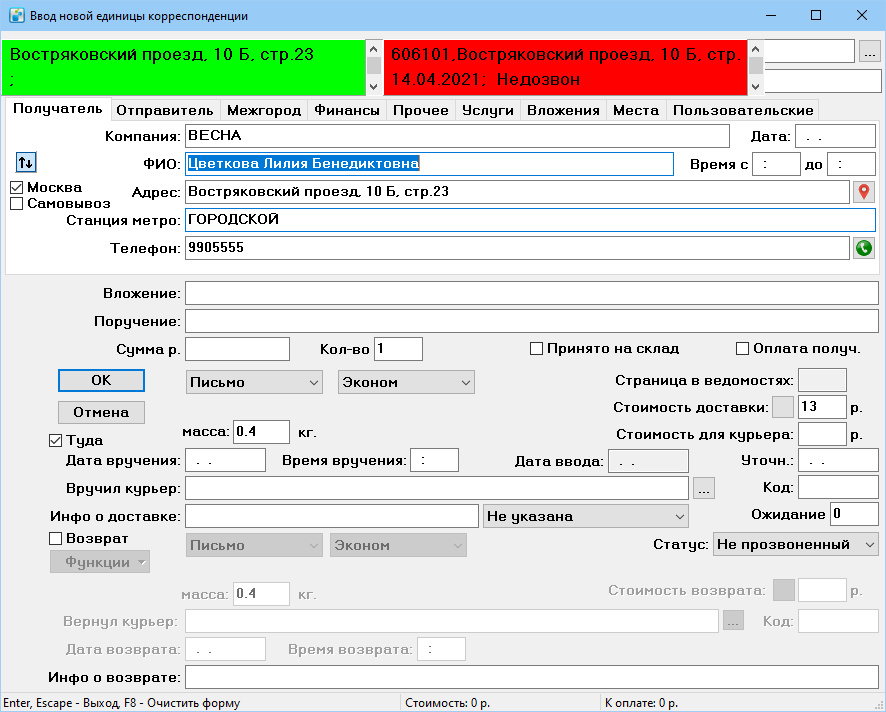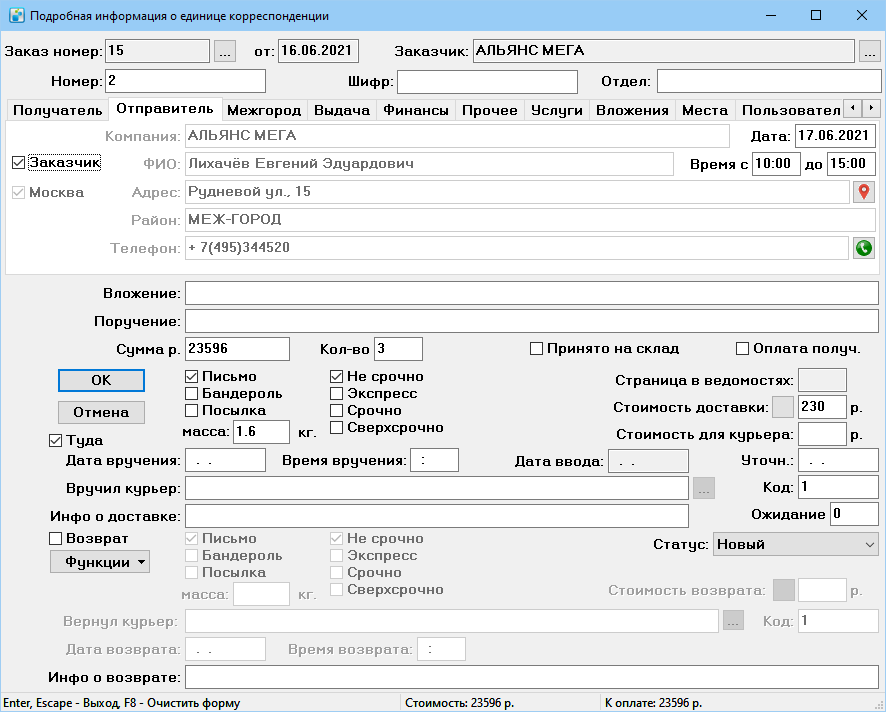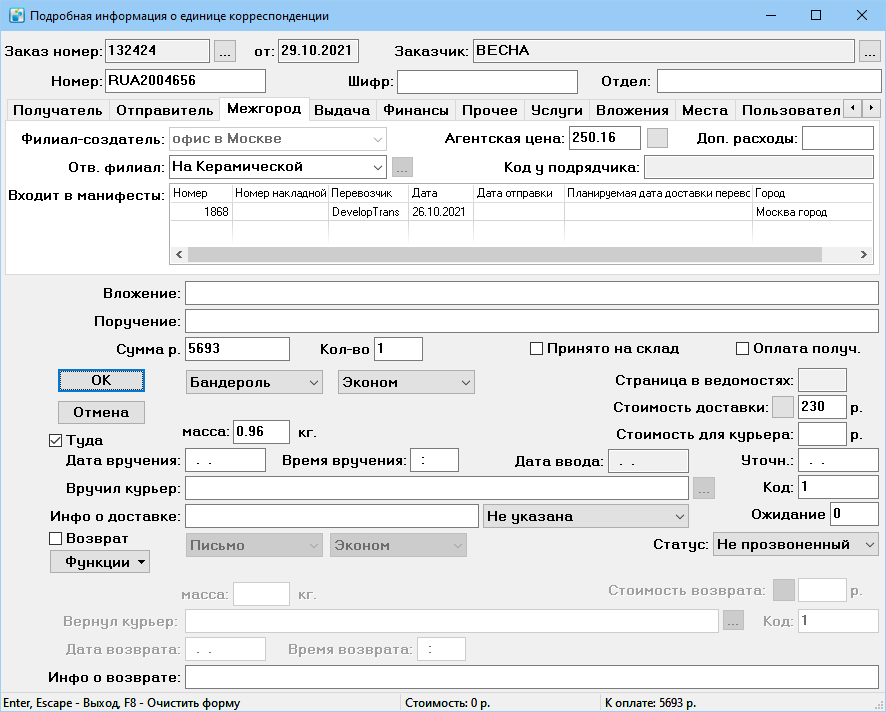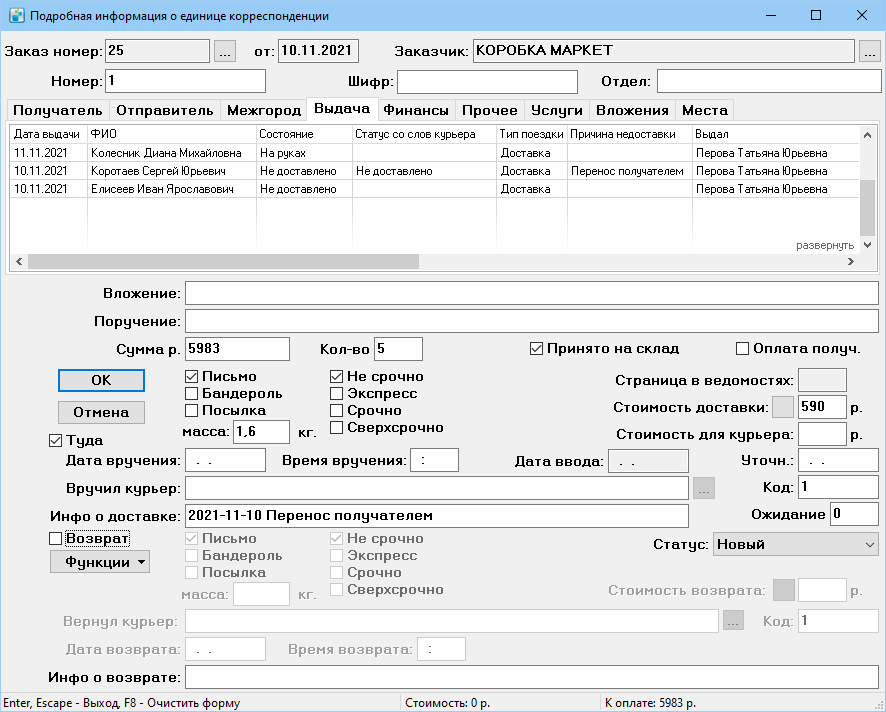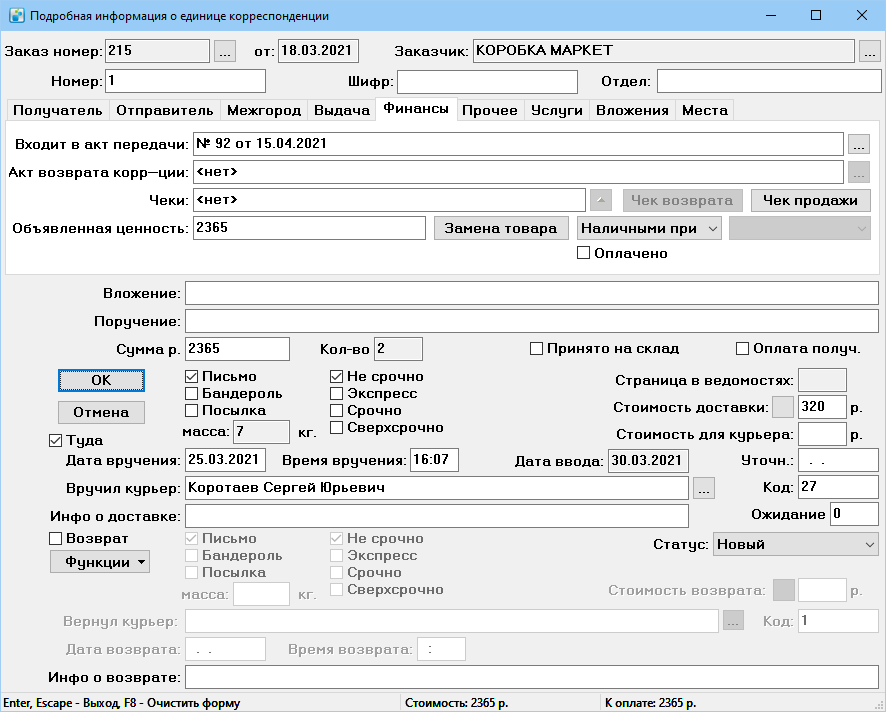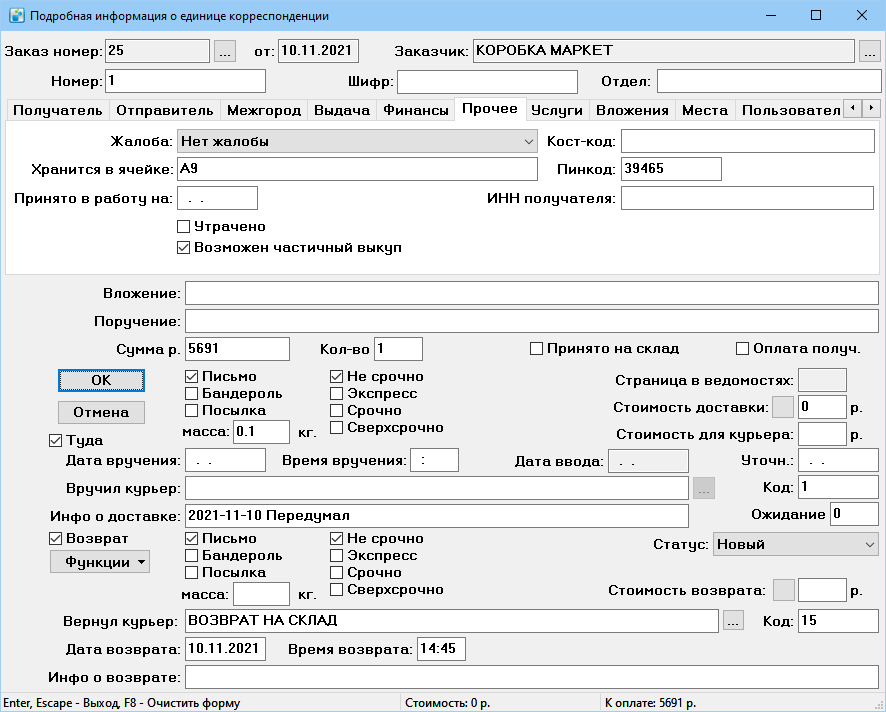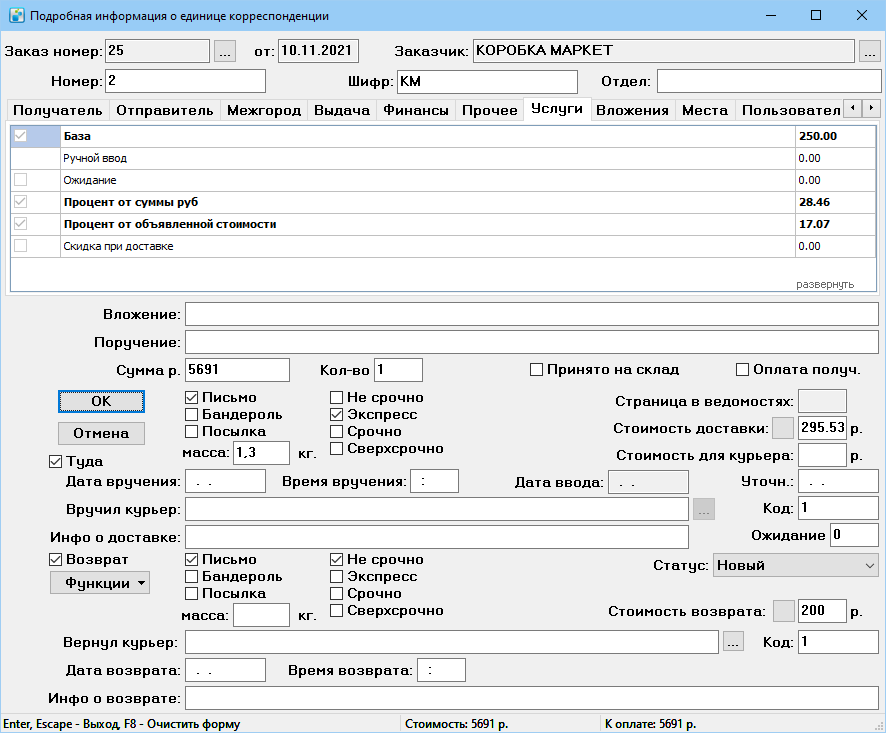Карточка корреспонденции — различия между версиями
Olga (обсуждение | вклад) м |
Olga (обсуждение | вклад) м (→Прочее) |
||
| Строка 208: | Строка 208: | ||
'''Возможен частичный выкуп'''. Если флажок установлен, получатель может вернуть часть товаров этого отправления. | '''Возможен частичный выкуп'''. Если флажок установлен, получатель может вернуть часть товаров этого отправления. | ||
| + | |||
| + | ==Услуги== | ||
| + | |||
| + | На вкладке можно просмотреть услуги, включенные в стоимость доставки. | ||
| + | |||
| + | [[Файл:Корреспонденция услуги.png|800 px|none]] | ||
| + | |||
| + | Список услуг состоит из [[Тарифы клиентов#Прочее|опций тарифа клиента]], общего набора услуг в справочнике '''[[Дополнительные услуги]]''' и [[Тарифы клиентов#Дополнительные услуги|дополнительных услуг тарифа]]. | ||
| + | |||
| + | Системные услуги отображаются светло-серым цветом, их невозможно отключить. Дополнительные услуги с условием автовключения подключаются при выполнении условия, услуги с ручным вводом включаются оператором. | ||
Версия 12:56, 12 ноября 2021
Содержание
Создание корреспонденции
- На вкладке Заказы выберите заказ и нажмите пробел. Откроется вкладка Адреса с входящими в заказ корреспонденциями.
- Нажмите F3 или в контекстном меню выберите пункт Создать. Откроется окно новой карточки корреспонденции с заполненными данными клиента и заказа.
- Заполните поля карточки и нажмите ОК.
Карточка корреспонденции
Карточка единицы корреспонденции содержит следующие вкладки:
- Получатель
- Отправитель
- Межгород
- Выдача
- Финансы
- Прочее
- Услуги
- Вложения
- Места
- Пользовательская
Общие поля
Номер. Номер единицы корреспонденции. Ставится максимальный номер корреспонденции в текущем заказе, увеличенный на единицу. Система следит за уникальностью номеров корреспонденции в пределах заказа. При этом вы можете редактировать номер и сохранить корреспонденцию с одинаковыми значениями номеров в одном заказе. Если при создании записи другой пользователь займет номер, подставленный автоматически, редактируемой записи присваивается новый номер, она сохраняется, а пользователь видит предупреждение, что нумерация изменилась.
Очень важно для бизнес-процессов, чтобы нумерация корреспонденции, вводимой в базу данных одним оператором, была непрерывной, последовательной и соответствовала тому порядку, в котором корреспонденция физически расположена. В этом случае наклейки и/или ведомости, распечатанные с сортировкой по номеру, располагаются в той же последовательности. Это существенно снижает трудозатраты на сопоставление корреспонденции наклейкам и ведомостям. Для автоматического контроля нумерации при одновременном вводе корреспонденции несколькими операторами в один заказ применяется настройка программы, устанавливающая диапазон номеров, выделенных каждому оператору, так, чтобы они не пересекались (Параметры > Ввод).
Если у корреспонденции стоит номер 0, она считается заборной. Отправитель и получатель меняются местами. На карте будут видны адреса отправителей.
Шифр. Применяется для ввода кода получателя, принятого в системе заказчика. При заполнении этого поля и последующем переходе к другому полю система ищет корреспонденции с заполненным полем Шифр, доставленные от текущего заказчика. Если с таким шифром от этого заказчика в базе данных присутствует несколько организаций, различающихся по названию, оператору предлагается выбрать организацию. После этого в поля Компания, ФИО, Адрес, Станция метро и Телефон подставляются значения из последней доставки этому получателю, а также выводятся одна или две панели информации о предыдущих доставках этому получателю:
Значения цвета инфопанелей:
- красный — по этому адресу корреспонденция не была доставлена;
- зеленый — по этому адресу отправление было доставлено;
- голубой — по этому адресу в эту компанию уже была доставка от другого заказчика.
Инфопанели появляются также при вводе наименования компании.
Вложение. Значение подставляется из карточки текущего заказа с возможностью редактирования. Свободное текстовое поле.
Поручение. Текст поручения курьеру: купить, отдать, подписать, забрать и т. д. Свободное текстовое поле.
Сумма р. Сумма наложенного платежа. Автоматически заполняется суммой товаров с вкладки Вложения. Значение можно редактировать.
Кол-во. Количество мест в отправлении.
Принято на склад. Флажок используется для фильтрации записей в списке корреспонденций.
Оплата получ.. Если флажок установлен, стоимость доставки, указанную в поле Стоимость доставки, оплачивает получатель.
Стоимость доставки. Значение поле определяется тарифной сеткой клиента и зависит от типа отправления и режима доставки. Стоимость доставки указывается в валюте расчетов с клиентом. Если данные карточки корреспонденции были изменены и нужно пересчитать стоимость доставки, нажмите на кнопку ![]() рядом с полем.
рядом с полем.
Стоимость для курьера. Сумма в рублях, которая будет начислена курьеру за доставку. Если поле пустое и у курьера сдельная заработная плата, стоимость начисляется согласно тарифной сетке курьера. Если в поле указать стоимость вручную, она будет начислена курьеру за доставку, тарифная сетка курьера не учитывается.
Уточн. Дата уточнения адреса доставки.
Дата вручения. Дата фактического вручения корреспонденции. Если поле не заполнено, корреспонденция считается недоставленной.
Время вручения. Время фактической доставки. Если дата доставки заполнена, а время — нет, подразумевается «не доставлено по причине» (например, «никого не было»).
Вручил курьер. Имя курьера, доставившего корреспонденцию.
Инфо о доставке. Данные о человеке, фактически получившем корреспонденцию у адресата — его фамилия, должность, телефон и т. д.
Ожидание. Время в минутах, которое курьер провел, ожидая получателя.
Туда. Если флажок установлен, оформляется доставка получателю. По умолчанию флажок установлен.
Возврат. Если флажок установлен, при установленном флажке Туда оформляется доставка получателю и обратно. Если доставка должна быть только обратно (заказчику), снимите флажок Туда и установите Возврат. В результате получатель и отправитель поменяются местами.
Поля раздела Возврат соответствуют полям раздела Туда. Возврат может тарифицироваться отдельно.
Функции
По кнопке Функции доступны следующие действия:
- История изменений. Позволяет просмотреть историю изменений основных полей карточки корреспонденции. Отображается информация о пользователе, дате и времени изменения, измененные поля. Список системных пользователей;
- История изменений доп. полей. Позволяет просмотреть историю изменений дополнительных полей карточки корреспонденции. Отображается информация о пользователе, дате и времени изменения, измененные поля;
- История сканирования;
- Печать. Позволяет распечатать наклейки или ведомости (накладные) на корреспонденцию. Подробнее см. в разделе «Печать ведомостей и наклеек»;
- Прикрепленные файлы. Позволяет просмотреть и скачать прикрепленные файлы, в том числе фотографии с курьерских устройств, отсканированные ведомости;
- Движение накладной. Позволяет определить сотрудника, у которого находится накладная на бумажном носителе информации. Подробнее см. в разделе «Движение накладных и возвратов»;
- История сообщений. Позволяет просмотреть информацию о звонках курьеров получателям. Подробнее см. раздел «Звонок получателю»;
- История статусов. Позволяет просмотреть историю статусов корреспонденции;
- Разослать. Позволяет отправить SMS или e-mail заказчику, курьеру или получателю по заготовленным шаблонам. Шаблоны хранятся в справочнике Печатные формы;
- Новое задание. Позволяет создать новое задание, связанное с корреспонденцией;
- Новый тикет. Позволяет создать новый тикет от имени заказчика;
- Отправить на повторную доставку. Позволяет передать на доставку недоставленную корреспонденцию. В списке адресов появляется новая корреспонденция, которой присвоен следующий порядковый номер внутри заказа;
- Ввести на основании. Позволяет ввести дочернюю корреспонденцию;
- Родительская корр-ция. Позволяет просмотреть родительскую корреспонденцию. Например, для корреспонденции, отправленной на повторную доставку, родительская корреспонденция — это начальная недоставленная корреспонденция;
- Введенные на основании. Позволяет просмотреть дочернюю корреспонденцию.
Получатель
Москва. Город сотрудника филиала. Если флажок установлен, адрес получателя находится в городе сотрудника. Если флажок снят, в поле ввода адреса появляются поля для ввода индекса, региона и города.
Самовывоз. Если флажок установлен, корреспонденция предназначена для самовывоза, вместо адреса получателя появляется поле ПВЗ с выпадающим списком доступных пунктов самовывоза.
Компания. При вводе используется автоподстановка из списка названий компаний-получателей всей корреспонденции от текущего заказчика за последние 2 года.
После ввода значения происходит поиск доставок указанному получателю. Данные последней доставки автоматически заполняются в поля ФИО, Адрес, Станция метро и Телефон. В верхней части карточки отображаются информационные панели с историей доставок этому получателю.
Поскольку адрес определяется по названию компании, то для удобной работы с получателями, у которых при одном названии существует несколько адресов (например банки, имеющие много филиалов с одинаковым названием) рекомендуется добавлять в конец названия один или несколько знаков нижнего подчеркивания (_). Такие знаки в конце наименования получателя не печатаются в доставочных листах и не попадают в отчеты. Если в базе данных несколько таких «разных» названий введенной компании-получателя, система предложит оператору выбрать нужный адрес из имеющихся или добавить новый.
Дата. Плановая дата доставки.
ФИО. Заполняется именем получателя для введенной компании. Чтобы при ручном вводе заменить первые буквы каждого слова на заглавные, нажмите F4. Замена не работает для фразы «для бухгалтерии», которая применяется при доставке биллинга (рассылке счетов).
Время с … до …. При необходимости указывается время вручения:
- оба поля заполнены разными значениями — интервал времени доставки;
- оба поля заполнены одинаковыми значениями — конкретное время доставки;
- заполнено только в одно поле — ограничение времени «от» или «до».
Значения используются для печати на доставочных листах (ведомостях) для курьеров.
Адрес. Используется автоподстановка адресов из базы КЛАДР.
По введенному адресу определяется район. Для этого адрес должен соответствовать стандарту, принятому в системе.
Указанный формат адреса используется в адресах клиентов и курьеров, а также автоматически применяется к адресам при импорте баз получателей из Microsoft Excel. Подробнее см. раздел «Импорт баз данных».
Станция метро. При включенном едином районировании поле автоматически заполняется определенным для указанного адреса районом. Пользователь может изменить его. Если район имеет признак Область, появляется поле Км. Подробнее о расчете значения поля см. раздел «Расчет километража». Можно установить дополнительную тарификацию доставки в область в карточке тарифа на вкладке «Прочее».
Телефон. Телефон получателя в любом формате.
Отправитель
Заказчик. Если флажок установлен, отправителем является заказчик. Флажок по умолчанию установлен, данные заказчика автоматически подставляются в поля информации об отправителе. Если снять флажок, заполненные поля станут доступны для редактирования. Значения полей указываются таким же образом, как на вкладке Получатель.
Москва. Город сотрудника филиала. Если флажок установлен, адрес отправителя находится в городе сотрудника. Если флажок снят, в поле ввода адреса появляются поля для ввода региона и города.
Межгород
Вкладка содержит информацию о междугородних доставках и перемещениях между филиалами. Вы можете увидеть, входит ли отправление в манифесты, посмотреть ответственный филиал и информацию об агенте доставки.
Филиал-создатель. Филиал сотрудника, создавшего корреспонденцию.
Отв. филиал. Филиал, в котором сейчас находится отправление или в который оно направляется. По умолчанию указано название филиала-создателя. Чтобы определить подходящие филиалы для доставки в указанный населенный пункт, нажмите на кнопку ![]() . Откроется окно «Агентские цены». В нем можно сравнить цены и сроки агентов, доставляющих в населенный пункт получателя, и выбрать подходящий вариант.
. Откроется окно «Агентские цены». В нем можно сравнить цены и сроки агентов, доставляющих в населенный пункт получателя, и выбрать подходящий вариант.
Агентская цена. Стоимость услуг агента доставки. Определяется тарифом филиала или передается по интеграции от агента доставки. Чтобы увидеть актуальное значение, нажмите на кнопку ![]() справа от поля.
справа от поля.
Доп. расходы. Наценка агента доставки. Например, за хрупкий груз.
Код у подрядчика. Код отправления в системе подрядчика.
Входит в манифесты. Информация о манифестах, в которые входит это отправление.
Выдача
На вкладке вы можете просмотреть информацию о выдаче отправления курьерам.
Финансы
Вкладка содержит финансовую информацию по отправлению.
Входит в акт передачи. Если корреспонденция входит в акт передачи денег, номер и дата акта автоматически указываются в этом поле.
Акт возврата корр-ции. Если корреспонденция входит в акт возврата, номер и дата акта автоматически указываются в этом поле.
Чеки. Поле отображает информацию о чеке, напечатанном для корреспонденции.
Чтобы распечатать чек продажи, нажмите на кнопку Чек продажи. Активность кнопки зависит от настройки в карточке клиента «Режим печати кассовых чеков».
Чтобы сформировать чек возврата, нажмите на кнопку Чек возврата. Кнопка становится доступна, когда на вкладке Выдача по этому отправлению принят возврат от курьера.
Объявленная ценность. Объявленная ценность отправления. Редактируемое поле. Влияет на стоимость доставки, если в тарифе учитывается процент от объявленной стоимости.
Замена товара. Кнопка используется для оформления бракованных товаров при приеме работы курьера. Процесс разрабатывался для доставки складских товаров с большим количеством брака. Подробнее о процессе
Способ оплаты. Укажите способ оплаты отправления:
- Наличными при получении — курьер или пункт самовывоза должен принять наличный платеж. Если у курьера подключен фискальный регистратор или есть интеграция, в офисе печатается кассовый чек;
- Картой при получении — курьер или пункт самовывоза должен принять оплату картой. Поддерживаются POS-терминалы или онлайн-оплата по QR-коду;
- По договору — оплата с помощью платежной системы. Укажите виды используемых платежных систем в Справочники > Статусы > 40 Платёжные системы.
Оплачено. Если флажок установлен, отправление оплачено, с получателя деньги брать не нужно.
Прочее
Есть жалоба. Заполняется в случае поступления жалобы на курьера. Выберите суть жалобы из выпадающего списка. Чтобы добавить новую жалобу в список, выберите пункт меню Справочники > Статусы > Жалобы клиентов.
Хранится в ячейке. Содержит номер ячейки, в которой хранится корреспонденция, предназначенная для самовывоза. Подробнее см. раздел «Адресное хранение корреспонденции».
Принято в работу на. Дата, на которую запланирована доставка корреспонденции. Это поле используется в тех случаях, когда в поле Дата указывается крайний срок доставки корреспонденции.
Чтобы указать окончательную дату доставки, выберите в контекстном меню таблицы корреспонденции пункт Принять в работу на и выберите одно из возможных значений:
- Сегодня;
- Завтра;
- Дату — укажите дату;
- Пусто — отменить дату, введенную ранее.
Кост-код. Код сотрудника, от имени которого сделан заказ. Используется для отчетности и помогает отследить затраты конкретного сотрудника на доставку.
Пин-код. Поле для автоматически сгенерированного пин-кода бесконтактной доставки. Подробнее см. раздел «Бесконтактная доставка по пин-коду».
Утрачено. Флажок предназначен для пометки утраченных (утерянных, украденных и т. п.) единиц корреспонденции. Корреспонденция считается утраченной при одновременном соблюдении следующих условий:
- установлен флажок Утрачено;
- указана дата доставки;
- стоимость доставки изменена на 0 руб.
Помеченная таким образом корреспонденция не будет включаться в инвентаризацию и в акт передачи корреспонденции, но будет попадать в акт передачи денег. Кроме того, нулевая стоимость доставки у такой корреспонденции не будет пересчитываться при выборе пункта меню Пересчитать стоимость на вкладке Заказы.
Возможен частичный выкуп. Если флажок установлен, получатель может вернуть часть товаров этого отправления.
Услуги
На вкладке можно просмотреть услуги, включенные в стоимость доставки.
Список услуг состоит из опций тарифа клиента, общего набора услуг в справочнике Дополнительные услуги и дополнительных услуг тарифа.
Системные услуги отображаются светло-серым цветом, их невозможно отключить. Дополнительные услуги с условием автовключения подключаются при выполнении условия, услуги с ручным вводом включаются оператором.